
こんにちは、PyQサポートです。
今回は、macOSにPythonをインストールする方法を紹介します。
本記事の作業環境
以下は、本記事の環境とインストールを行うPythonのバージョンです。
- macOS Monterey バージョン12.4
- Python 3.10.6
Python3.10最新版インストール手順
Pythonインストーラーのダウンロード
まず、インストーラーをダウンロードします。
インストーラーは https://www.python.org/ にあります。
[Downloads] -> [macOS] の順に選択し、最新バージョンのPythonのインストーラーをダウンロードします。

Pythonインストーラーの実行
インストーラーを実行します。
1. はじめに
「続ける」をクリックします。

2. 大切な情報
「続ける」をクリックします。

3. 使用許諾契約
「続ける」をクリックします。

4. 同意ダイアログ
同意する場合は、「同意する」をクリックします。
同意できない場合は、インストールができません。

5. インストールの種類
「インストール」をクリックします。

6. 概要
インストールが完了しました。「閉じる」をクリックします。

7. インストーラーをゴミ箱に捨てるか確認
インストーラーが不要な場合は、「ゴミ箱に入れる」をクリックします。
残したい場合は「残す」をクリックします。

SSL証明書のインストール
ネットワーク通信を行うために、インストール後にSSL証明書をインストールしておく必要があります。
Finderから「アプリケーション」を選択し、「Python3.10」ディレクトリーを開きます。
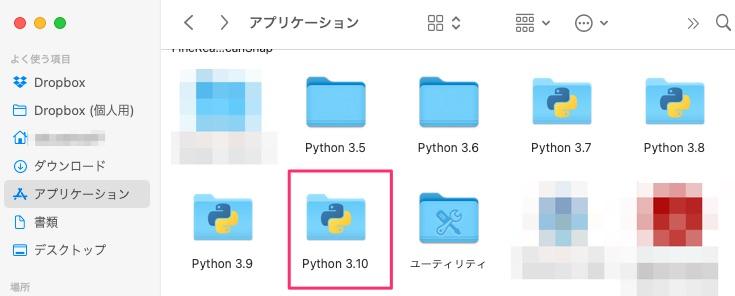
「Install Certificates.command」をダブルクリックします。
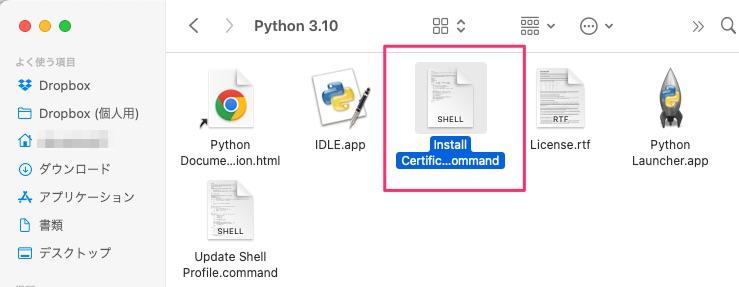
これで、インストールは終了しました。
Python 3.10の動作確認
Pythonがインストールされたか確認してみましょう。
ターミナルを開き python3 -V と打ちます。
インストールしたバージョン Python 3.10.6 と表示されたら、インストール成功です。
ターミナルの起動方法は、次にあります。
% python3 -V Python 3.10.6
他のバージョンが表示された場合は、 python3.10 -V と打ってください( V は大文字)。
インストールしたバージョン Python 3.10.6 が表示されたら、インストール成功です。
% python3.10 -V Python 3.10.6
ターミナルの起動方法
macOSのターミナルを開くには、Docで Launchpad を開き、「ターミナル」を検索します。


python3が、python3.10にならなかった場合の設定方法
インストーラーでインストールしても、 python3 のバージョンが更新されず古いままになることがあります。
いろいろな設定方法がありますが、今回はその一つを紹介します。
python3 のバージョンが、 python3.10 になるように ~/.bash_profile に文字列を追記します。
今回はmacOSに搭載されているテキストエディターnanoを使います。
まず、以下のコマンドをターミナルに入力し、nanoで ~/.bash_profile を編集します。
% nano ~/.bash_profile
矢印キーでファイルの一番下まで移動したら、以下の文字列を追記します。
PATH="/Library/Frameworks/Python.framework/Versions/3.10/bin:${PATH}"
export PATH
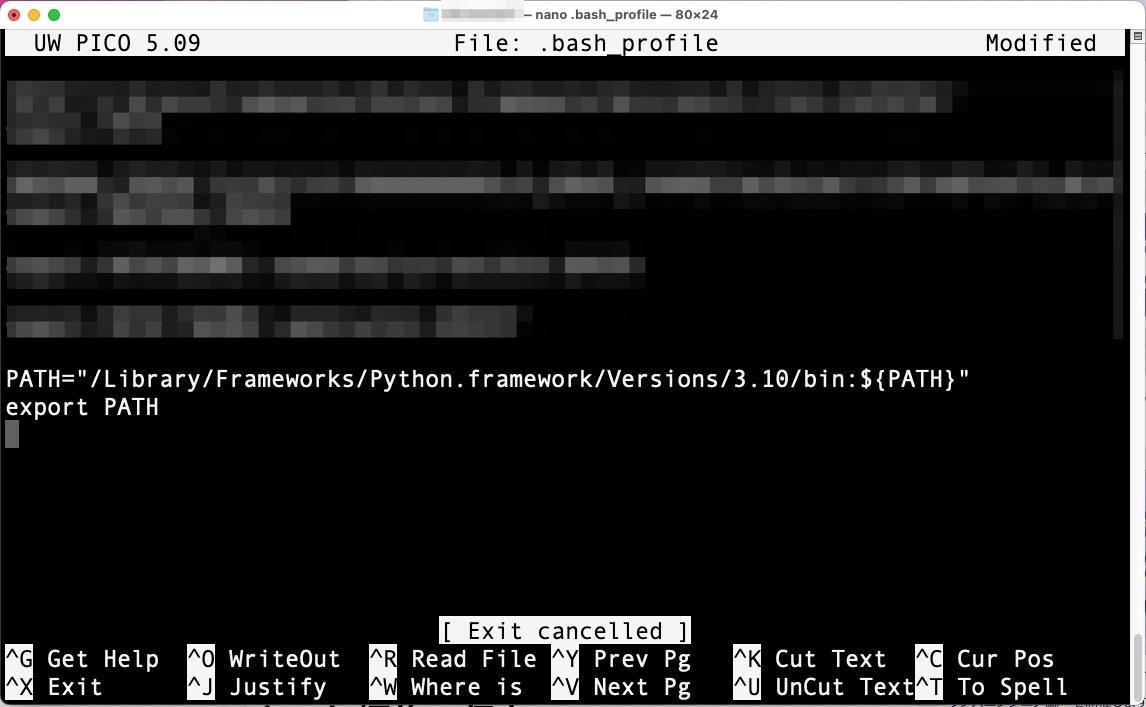
追記したら、[control] キーと [X] キーを同時に押します。
以下のような画面になるので、 [Y] を入力します。

以下のような画面になるので、そのまま [Enter] キーを押します。
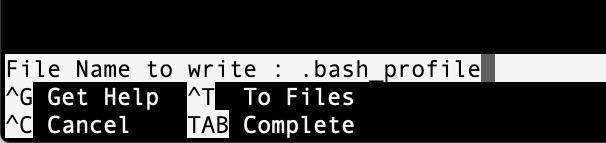
ターミナルに戻ったら、以下のコマンドを入力します。
% source ~/.bash_profile
ここまでできたら、再度、Pythonのバージョンを確認しましょう。
% python3 -V Python 3.10.6
別環境
インストール準備編
windows編